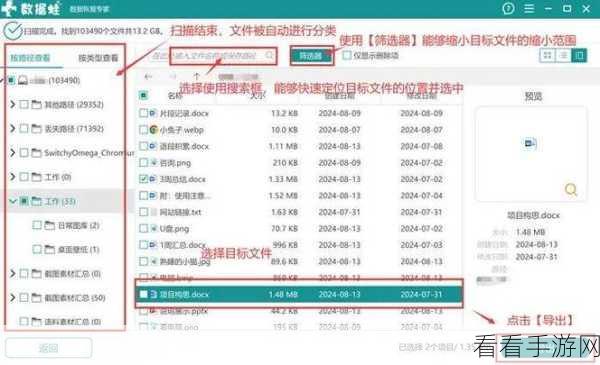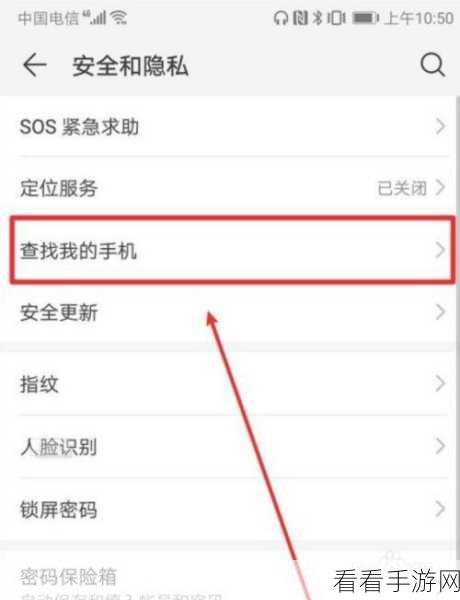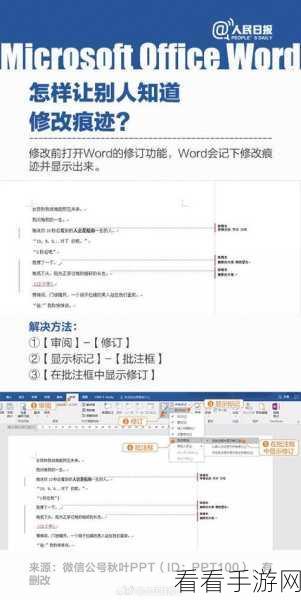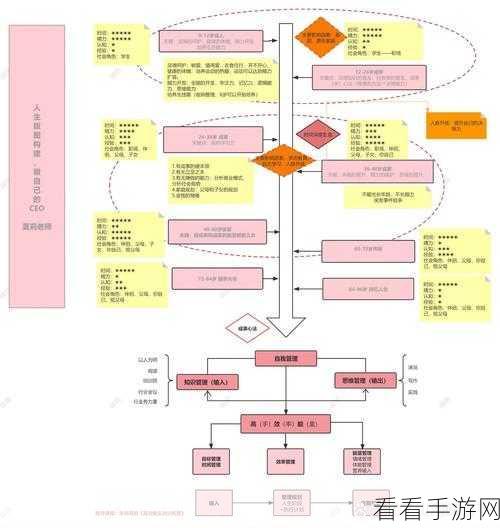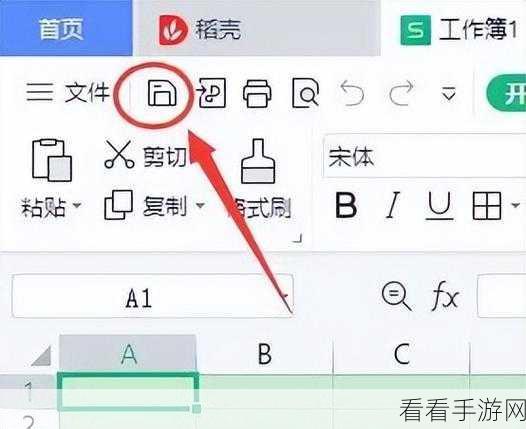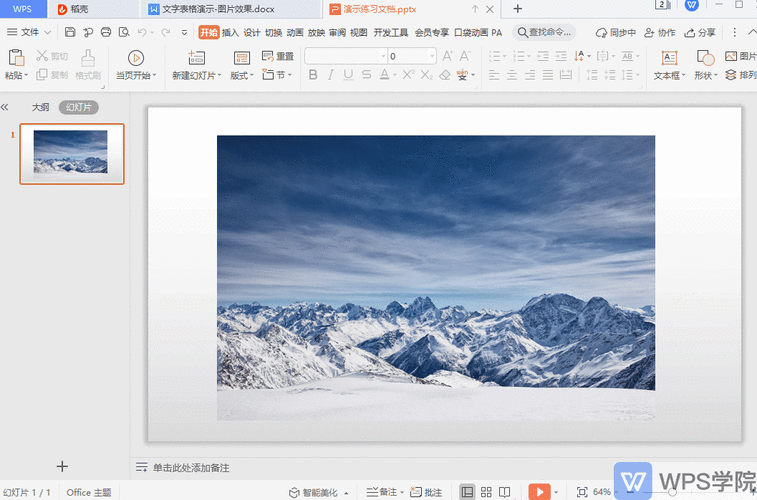PPT 抠图是一项实用的技能,能让您的演示文稿更加精美和专业,掌握 PPT 删除图片背景的方法,将为您的工作和学习带来极大便利。
在 PPT 中进行抠图,方法多样且操作并不复杂,其中一种常见且效果不错的方法是利用“删除背景”功能,首先选中需要处理的图片,然后在“图片工具”的“格式”选项卡中找到“删除背景”按钮,PPT 会自动识别并标记出可能要删除的背景区域,您可以通过标记要保留和删除的区域来调整,以获得理想的抠图效果。
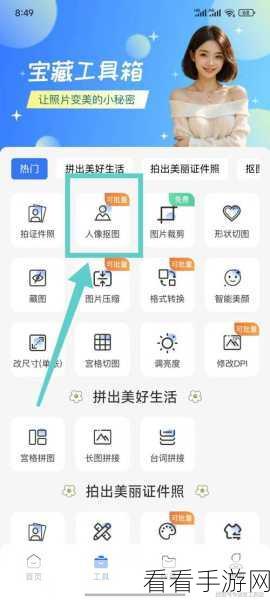
若图片背景较为简单,颜色单一,还可以使用“设置透明色”的功能,同样先选中图片,在“图片工具”中找到“颜色”选项,点击“设置透明色”,然后将鼠标指针移到图片背景上单击,背景颜色就会变为透明。
如果想要更精细的抠图效果,还可以结合形状工具和布尔运算来实现,先绘制一个与图片主体形状相似的形状,然后通过布尔运算与图片进行组合、相交等操作,从而得到精确的抠图结果。
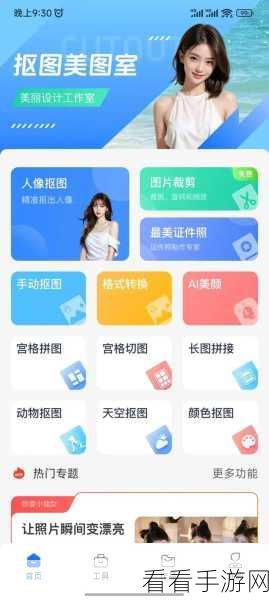
需要注意的是,不同版本的 PPT 可能在操作界面和功能位置上略有差异,但总体的思路和方法是相通的,多尝试、多练习,您就能熟练掌握 PPT 抠图技巧,让您的 PPT 更加出色。
文章参考来源:个人 PPT 制作经验总结